系统之家装机大师 V1.5.5.1336 官方版
系统之家装机大师是专为小白用户打造的装机工具,操作简单,适合32位和64位的电脑安装使用,支持备份或还原文件,也能通过系统之家装机大师,制作U盘启动盘,智能检测当前配置信息,选择最佳的安装方式,无广告,请大家放心使用。


时间:2021-12-07 11:51:49
发布者:zhuangzhi
来源:当客下载站
最近有的用户表示想要将Win10系统设置成U盘的第一启动项,但由于对电脑不是很熟悉,所以不知道要怎么进行操作,下面教给大家操作的方法,大家按照方法进行操作即可,希望可以帮到大家,大家快去试试吧。
操作方法:
第一步:查询该电脑型号对应的BIOS设置界面热键
第二步:重启电脑,在Windows开机画面出现的时候(带有电脑品牌logo),快速按下热键进入BIOS界面
第三步:进入BIOS界面后,利用方向键左右移动至BOOT菜单,准备设置u盘启动

第四步:在BOOT菜单中,我们找到u盘对应的U盘选项,使用“+”移动至第一选项,按下F10保存并退出即可(一般情况下,带有“USB”字眼的选项,或者带有u盘品牌的选项,即为U盘选项)
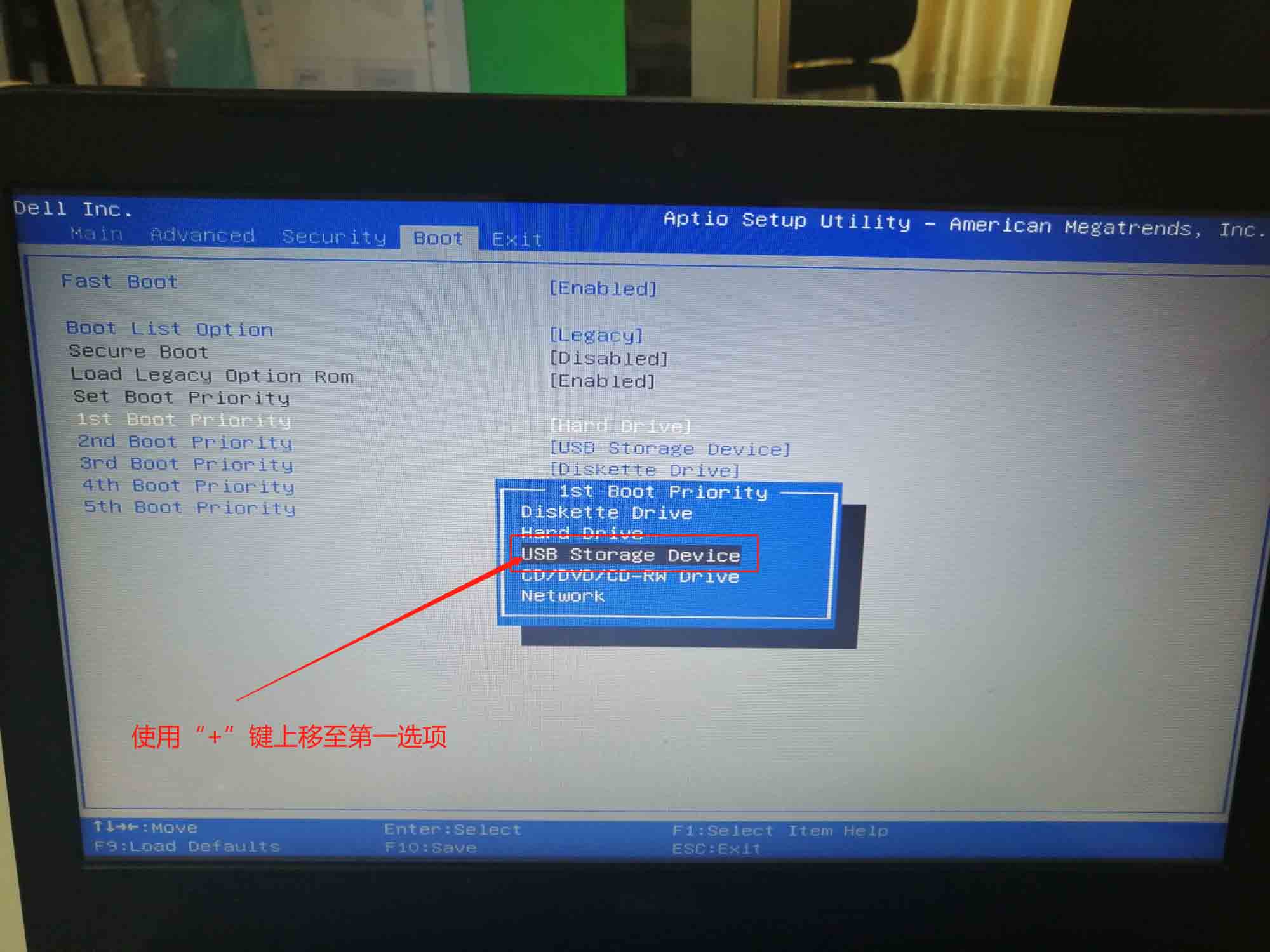
就这样,我们完成了win10设置u盘为第一启动项的全部操作了,是不是觉得很简单呢?如果你的电脑win10系统出现了问题,需要使用u盘启动盘来操作,那么这篇文章一定可以帮助到你,教你学会设置u盘作为第一启动项,简单易学,十分适合电脑新手参考操作。